Не варто дивуватися, якщо вам подзвонять з банку і несподівано попросять підтвердити транзакцію по карті, яку ви ніколи не робили. Швидше за все, ви станете перевіряти, де лежить ваша карта, потім ви почнете згадувати, де ви знімали гроші і, може бути, підозрювати нечесних касирів. Але все може бути значно простіше: вашу карту скомпрометували, коли ви робили онлайн-покупку, сидячи в якомусь затишному кафе, коли телефон був підключений до безкоштовного WiFi.
Wi-Fi безкоштовно - правила захисту від злому
Зараз з'являється все більше точок доступу до безкоштовної мережі Wi-Fi, і ніхто не бажає сперечатися з тим, що це просто чудово. Але як же захистити свій ноутбук або смартфон, якщо ви вирішили скористатися громадською мережею? Найчастіше стандартних налаштувань безпеки може бути недостатньо. Читайте статтю про те, як захистити від інших людей свою особисту інформацію та зберегти гроші.

1. Вимкніть загальний доступ
Звичайно, ніхто не забороняє вам ділитися своїми файлами і принтером, а також дозволяти логінитися до вашого особистого комп'ютера з іншого пристрою, але все це допустимо тільки вдома або в вашому офісі. Якщо ви користуєтеся громадської Wi-Fi мережею безкоштовно, то вимкніть усі ці опції, щоб не стати занадто легкою мішенню для хакерів.
Якщо ваш комп'ютер управляється операційною системою Windows, вимкніть в настройках загального доступу (Панель управління -> Мережа та інтернет) спільний доступ до файлів і поставте заборона на виявлення комп'ютера іншими користувачами мережі. Якщо ж у вас комп'ютер під управлінням Mac OS, то переконаєтеся, що в меню в системних настройках не відзначена ні одна з опцій.
2. Використовуйте VPN
Найбезпечніший спосіб використання громадського інтернету - через VPN (virtual private network - приватна віртуальна мережа). Якщо ви скористаєтеся VPN, то ваш трафік буде проводитися через безпечну мережу, в незалежності від того, де ви вирішили скористатися Wi-Fi: вдома чи в громадському місці. Якщо ви досить часто користуєтеся безкоштовною мережею Wi-Fi, то обов'язково налаштуйте VPN: безкоштовно або за допомогою платних сервісів. Останній спосіб настройки дозволяє вибрати, через які країни будуть проходити потоки даних, а також не обмежує швидкість і обсяг переданих даних.
3. Вимкніть автоматичне підключення до Wi-Fi
Найімовірніше, ваш планшет або смартфон може автоматично підключатися до Wi-Fi мереж, що може створити величезну загрозу вашої безпеки, наприклад, пристрій може випадково підключитися до мережі, яку створили шахраї, щоб скористатися вашою особистою інформацією.
Багато сучасні апарати за замовчуванням не можуть підключитися до доступної мережі автоматично, але все-таки варто витратити пару секунд, щоб перевірити настройки Wi-Fi ваш пристрій.
4. Використовуйте SSL
Більшість сайтів використовують SSL-протокол, який забезпечує обмін даними між ними та користувачами в зашифрованому вигляді. Ви можете покладатися на цей захист, але краще за все, якщо ви встановите для з'єднань по wifi безкоштовну програму для браузера SSL Everywhere. Цей додаток забезпечить обмін зашифрованою інформацією практично з усіма сайтами, а це значить, що вона буде недоступна зловмисникам.
5. Користуйтеся двоетапної аутентифікації
Двоетапна (двоступенева) аутентифікація має на увазі введення інформації двох видів: ту, яку ви точно знаєте, і ту, яка у вас точно є. У більшості випадків, ви встановлюєте пароль, а також вводите код, отриманий за допомогою SMS-повідомлення. Тобто, якщо хтось все-таки зможе вкрасти у вас пароль, він не зможе ним скористатися, так як його буде явно недостатньо для того щоб скористатися вашим обліковим записом.
Ніхто не заперечує, що такий вид аутентифікації займає трохи більше часу і іноді навіть дратує (такою схемою користується величезна кількість інтернет-банків і цю опцію не можна відключити). Не нехтуйте цим способом там, де ви можете підключити його самостійно, наприклад, у аккаунта в Gmail. Для того щоб включити цю функцію, зайдіть в настоянки і виконайте такий шлях: «Акаунти і імпорт - Інші настройки облікового запису Google - Безпека - Двохетапна аутентифікація».
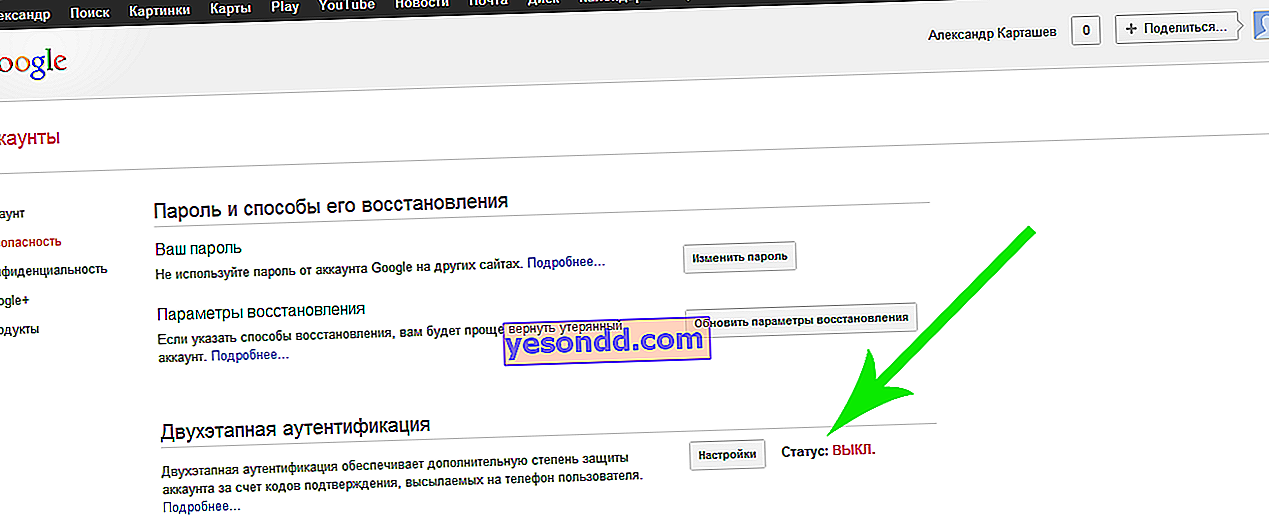
Далі вам знадобиться ввести номер мобільного телефону, на який прийде SMS-повідомлення з шестизначним кодом. Схожий код потрібно вводити кожен раз при спробі увійти в обліковий запис з нового пристрою.
6. Уточнюйте назву мережі
Іноді зловмисники створюють мережу з схожим на даний назвою. Наприклад, крім офіційної мережі Starbucks ваш пристрій може виявити мережу зі схожою назвою «Free Starbucks». Якщо назва виявленого в кафе Wi-Fi у вас викликає деякі сумніви, не соромтеся запитати у працівників закладу, як повинна називатися їх мережу.
7. Забезпечте хороший захист вашим паролів
Варто завжди пам'ятати про просте, але дуже важливе правило: для декількох акаунтів придумуйте різні паролі. Відкиньте свою лінь і придумайте кілька складних паролів, а щоб не заплутатися в них, скористайтеся менеджером паролів, наприклад, безкоштовна програма KeePass або LastPass. Кожне з них шифрує ваші дані своїм способом: LastPass зберігає зашифровані дані на хмарному сервері, а KeePass - на вашому комп'ютері. Кожен з цих способів захисту може похвалитися своїми перевагами і недоліками, але обидва сервісу забезпечують досить високий рівень захисту.
8. Не відключайте Firewall
Більшість систем оснащені вбудованим firewall-ом, який відстежує вихідні і вхідні з'єднання. Firewall не може дати стовідсоткову гарантію захисту, але все-таки є вкрай корисною опцією. Власники пристрою з ОС Windows можуть включити цю опцію в розділі «Система і безпека» на панелі управління, а у Mac ця опція знаходиться у вкладці «Брандмауер» (Системні налаштування -> Захист і безпека).
9. Пам'ятайте про антивірус
Якщо ви будете регулярно запускати антивірусну програму (вчасно оновлену), то ви зможете виявити, якщо хтось стане здійснювати підозрілі дії у вашій системі, наприклад, редагувати системні файли. Крім того, антивірус обов'язково повідомить про підключення до небезпечної мережі wifi.

